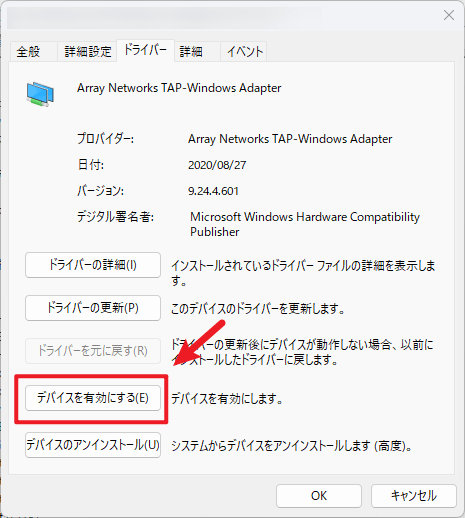SDカードをPCのカードリーダーに差し込んでも、エクスプローラーに表示されない場合は、心配する必要はありません。よくあるWindowsの問題で、非常にイライラさせられますが、今回の記事で記載されたSDカードが検出されない時の対処法を従って解決できます。
目次
SDカードドライバーを更新する
カード リーダー ドライバーが古いか欠陥があると、SD カードにアクセスできなくなる可能性があります。この場合、カード リーダーのドライバーを更新する必要があります。
カードリーダードライバーを更新するには二つのオプションがあります。
手動
この方法では、オンラインで正確なドライバーを見つけてダウンロードし、段階的にインストールする必要があるため、十分なコンピュータースキルーと忍耐力が必要です。
デバイスマネージャーでドライバーを探して、正確そして最新のドライバーを探して更新します。
自動
「Driver Easy」はドライバー問題を専門的に解決するサードパーティーツールです。スキャン機能を通して、最速で問題ドライバーを発見できます。自動的に最新ドライバーを選択できるし、手動より速度がはやく、高効率でドライバーの問題を解決でき、世界中で300万人以上のユーザーが愛用しています。
Pro版は技術に頼り、ただマウスを二回クリックするだけで、すべての問題ドライバーを一回でアップデートできます。つまり、繰り返し更新する必要はいらないです。手間も少なく、便利でパソコン初心者でも利用できます。
以下は、ドライバーを更新する手順です。
1)「Driver Easy」をダウンロードしてインストールします。
2)起動して、「今すぐスキャン」をクリックします。

3)更新が必要なドライバーがリストに表示されました。
FREE:更新したいドライバーの右側の「更新」をクリックします。指示に従って更新します。
Pro:右下の「すべて更新」をクリックして、ワンクリックで更新します。
(この機能はPro版の環境で実行します。クリックすると詳しい説明があります。商品購入日より30日間全額返金が可能ですので、安心してお試しください。)

4)更新が完成すると、PCを再起動して確認します。
サポートが必要な場合は、Driver Easyのサポートチーム (support@drivereasy.com)にご連絡ください。
SDカードリーダーを清掃する
SDカードが認識されないもう一つの非常に一般的な原因は、いずれにしても、カードとリーダーの接触不良を引き起こします。カードをきれいにして、リーダーからホコリを取り除いてから、もう一度カードを試してみてください。
- カードをクリーニングするには、綿布に少量のアルコールまたは水を含ませ、特に金属接点に注意しながら、汚れた部分を軽く拭いてください。
- リーダーをクリーニングするには、圧縮空気装置を使ってホコリを吹き飛ばします。アマゾンでコンタクトクリーナーを購入することもできます。
カードリーダーが無効になったか確認する
BIOSでSDカードリーダーが無効になったかもしれません。確認する手順は以下となります。
1.PCを再起動します。
2.スプラッシュ画面(再起動後に最初に表示される画面)で、キーボードの特定のキーを押して「BIOS」または「設定」に入るよう指示されているのを探します(例:F2またはDelete)。各マザーボードメーカーには独自のBIOSがあり、独自のキーボードショートカットがありますので、場合によって操作してください。
3.ショートカットと同じく、どのメーカーもBIOS設定を独自の方法があり、標準的な方法はありません。しかし、一度BIOSに入れば、カードリーダーの「オン・オフ」スイッチを見つけるのはそれほど難しくないはずです。デバイスやストレージに関連するセクションを探して、その中で「SDリーダー」や「カードリーダー」のようなボタンを探します。
4.まだ有効になっていなければ「有効」にして、保存してBIOSを終了します。
5.パソコンが再起動してWindowsシステムをログインして、SDカードを再テストします。
CHKDSKでSDカードを修復する
1.「Win」+「R」を同時に押して、「cmd」を入力して「Ctrl」+「Shift」+「Enter」キーを押して、管理者モードでコマンドプロンプトを起動します。
2.以下のコマンドを入力して実行します。下の「D: 」は SD カードのドライブ文字です。SD カードの対応するドライブ文字に置き換えてください。
chkdsk D: /f
3.完成すると、パソコンを再起動してSDカードが再度検出可能かどうかを確認します。
別のPCでSDカードをテストする
SDカードが故障している場合、PCはSDカードを認識しません。確認するには、カードリーダーのある別のPCを探し、そのPCでSDカードが動作するかテストする必要があります。
SDカードが他のPCでも動作しない場合は、おそらく故障しているため、交換する必要があります。
カードリーダーを再起動する
この対処法で多くのユーザーがSDカードの問題を解けます。SDカードがPCに表示されない場合は、ぜひこの方法をお試しください。
1.「Win」+「R」を同時に押して、「devmgmt.msc」を入力して「Enter」キーを押します。
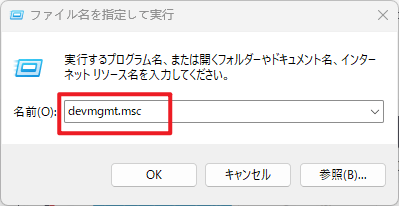
2.デバイスマネージャーです。「メモリーテクノロジーデバイス」をダブルクリックして、「プロパティ」を開きます。
3.「ドライバー」タブをクリックして、「デバイスを無効にする」をクリックします。
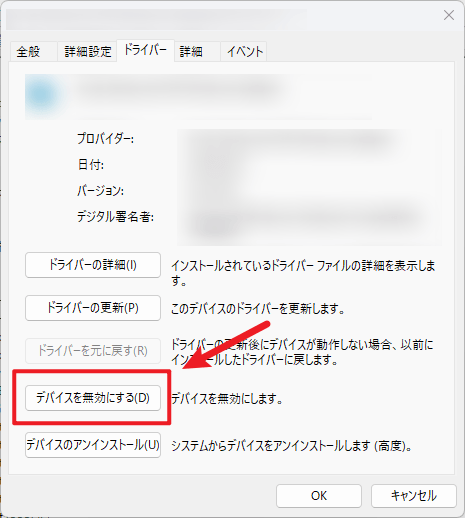
4.「このデバイスを無効にすると機能しなくなります。このデバイスを無効にしますか?」ウィンドウで「はい」をクリックします。
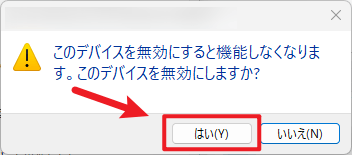
5.数分後、上と同じ手順でプロパティを開いて、「デバイスを有効にする」をクリックします。